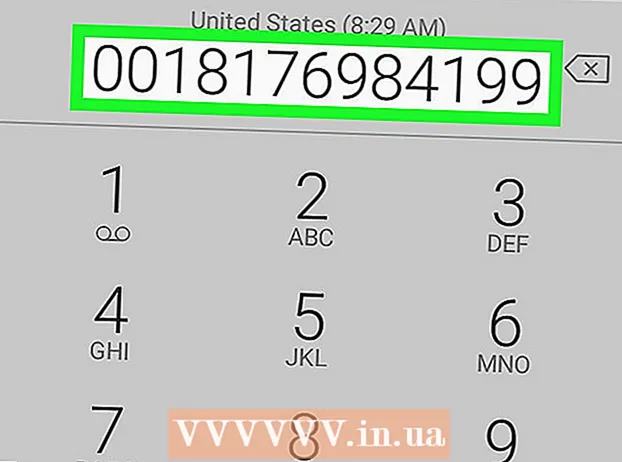Հեղինակ:
Randy Alexander
Ստեղծման Ամսաթիվը:
3 Ապրիլ 2021
Թարմացման Ամսաթիվը:
1 Հուլիս 2024

Բովանդակություն
WhatsApp զրույցի տվյալները նույնքան կարևոր են, որքան հեռախոսի պարզ տեքստային հաղորդագրությունները: Ձեր հեռախոսը գողանալու կամ վնասելու դեպքում տվյալների կորուստը սահմանափակելու համար պետք է պահուստավորեք WhatsApp հաղորդագրությունները: Բարեբախտաբար, դուք կարող եք դա անել անմիջապես ծրագրի պարամետրերի ընտրացանկից:
Քայլեր
2-ի մեթոդ 1. IPhone- ում
Համոզվեք, որ iCloud Drive- ը միացված է: WhatsApp հաղորդագրությունները կրկնօրինակելու համար հարկավոր է մուտք գործել iCloud Drive: Եկեք
- Պարամետրերը բացելու համար հպեք «Կարգավորումներ» ծրագրին:
- Կտտացրեք «iCloud» ներդիրին:
- Կտտացրեք «iCloud Drive» ներդիրին:
- Սահեցրեք iCloud Drive սահնակը դեպի աջ (այն կդառնա կանաչ):

Ելք Կարգավորումներ հավելվածից: Հիմնական էկրան վերադառնալու համար կարող եք սեղմել Home կոճակը:
WhatsApp- ը բացելու համար կտտացրեք «WhatsApp» հավելվածին: WhatsApp- ի ձեր տվյալները կարող եք պահուստավորել ձեր հեռախոսի վրա հենց WhatsApp- ի կարգավորումների ընտրացանկից:

WhatsApp էկրանի ներքեւի աջ անկյունում բացեք «Կարգավորումներ» ընտրացանկը:
Կտտացրեք «sրուցարաններ» տարբերակը: Chatրուցարանի կարգավորումները կբացվեն:

Կտտացրեք «Chatրուցարանի պահուստավորում» տարբերակին: WhatsApp- ի զրույցի պահուստային էջը կբացվի:
Կտտացրեք «Կրկնօրինակեք հիմա» կոճակը: Կրկնօրինակը կսկսի ստեղծվել: Ընտրացանկում կունենաք հետևյալ ընտրանքները.
- «Ավտոմատ պահուստավորում». Ընտրեք ավտոմատ կրկնօրինակում ամեն օր, շաբաթական, ամսական կամ երբեք:
- «Ներառիր տեսանյութեր». Կրկնօրինակում տեսաուղերձներ նույնպես:
- Եթե առաջին անգամ եք պահուստավորում ձեր տվյալները, կարող է տևել մի քանի րոպե:
Սպասեք պահուստավորման ավարտին: WhatsApp- ի կրկնօրինակումից հետո, Chat Backup էջի վերևում կտեսնեք «Վերջին պահուստավորում. Այսօր» հաղորդագրությունը: գովազդ
2-ի մեթոդ 2. Android- ում
WhatsApp- ը բացելու համար կտտացրեք «WhatsApp» հավելվածին: WhatsApp- ը կարող եք պահուստավորել հենց ծրագրի պարամետրերի ցանկում:
- WhatsApp- ը պահուստավորելու համար Android սարքը պետք է համաժամեցվի Google Drive- ի հետ:
Սեղմեք Android սարքի ընտրացանկը: Այս կոճակը ունի երեք ուղղահայաց կետի տեսք:
WhatsApp էկրանի ներքեւի աջ անկյունում կտտացրեք «Կարգավորումներ» տարբերակը:
Կտտացրեք «sրուցարաններ» ներդիրին: Sրուցարանների ընտրանքները կբացվեն:
Կտտացրեք «Chatրուցարանի պահուստավորում»: Այստեղ դուք ունեք հետևյալ ընտրանքները.
- «Կրկնօրինակեք Google Drive- ում» - չատ հաղորդագրությունների պահուստավորում Google Drive- ում:
- «Auto Backup» - միացնում / անջատում է պահուստավորման ավտոմատ կարգավորումը: Կարող եք ընտրել «Ամեն օր», «Շաբաթվա», «Ամսական» կամ «Անջատված»:
- «Ներառել տեսանյութերը». Սահեցրեք այս տարբերակը «Միացված» ՝ տեսանյութերը պահուստավորման կարգավորումներում ներառելու համար:
Կտտացրեք «Կրկնօրինակեք Google Drive- ին» կետը: Ձեզանից կպահանջվի ընտրել պահուստային հաճախականություն:
Կտտացրեք «Կրկնօրինակեք» ՝ ձեր զրույցի հաղորդագրությունն անմիջապես պահուստավորելու համար: Քանի դեռ ձեր հեռախոսը և Google Drive հաշիվը բավարար հիշողություն ունեն պահուստավորելու համար, գործընթացը կշարունակվի:
Ընտրեք հաշիվը, որը ցանկանում եք օգտագործել պահուստավորումը պահելու համար: Եթե դեռ չեք գրանցել Google հաշիվ, ապա ձեզ հարկավոր է կտտացնել «Ավելացնել հաշիվ» կոճակին և մուտքագրեք ձեր էլ. Փոստի հասցեն / գաղտնաբառը:
Ընտրեք, թե որ ցանցն օգտագործվի պահուստավորելու ժամանակ: Կտտացրեք «Կրկնօրինակեք», ապա կտտացրեք ցանց:
- Եթե Wi-Fi- ի փոխարեն օգտագործում եք բջջային տվյալներ, կարող են գանձվել գանձումներ:
Սպասեք պահուստավորման ավարտին: Եթե առաջին անգամ եք կրկնօրինակում, դա կարող է տևել մի քանի րոպե: գովազդ
Խորհուրդներ
- Հեռախոսի լիցքավորումներից խուսափելու համար նախքան պահուստավորումը սկսելը պետք է համոզվեք, որ ձեր հեռախոսը միացված է Wi-Fi- ին:
Arnգուշացում
- Հետագայում ձեր հաշիվը ջնջելուց առաջ պետք է պահուստավորեք ձեր WhatsApp հաղորդագրությունները, նախքան ձեր հաշիվը հետագայում վերականգնելը: